Tällä hetkellä on paljon äänieditoriamarkkinoille, aina sovelluksista, jotka suorittavat vain tiettyjä toimintoja, kuten ääniraitojen jakaminen tai yhdistäminen, sovelluksiin, kuten Adobe Audition ja Sound Forge, joita voidaan käyttää laajaan äänenmuokkaukseen ammattitasolla. Olemme aiemmin peittäneet äänieditorin nimeltään Wave Editor, jonka avulla käyttäjät voivat tehdä pieniä äänisäätöjä kappaleeseen. FileLab Video Editor -kehittäjät ovat luoneet äänen editointiin perustuvan verkkopalvelun, FileLab-äänieditori, jonka avulla voit lisätä tehosteita, kuten Amplify, FadeIn / Fade Out, Echo, Reverb, Tempo Change jne. Tehosteet audioraitaan. Sen avulla voit luoda Silence- ja Signal-korjauksia sisällyttääksesi kappaleesi ja tallentaa sen WMA-, WAV- ja FLAC-muodoissa.
Sovellus on erittäin käyttäjäystävällinen. Kaikki työkalut on ryhmitelty siististi erillisiin välilehtiin, joihin pääsee vasemmalta puolelta Äänitehosteet ja Tuottaa välilehdet vasemmassa yläkulmassa, kun taas Avaa, Uusi, Kumoa, Tee uudelleen, Leikkaa, Kopio leikepöydälle, Liitä leikepöydältä, Poista, Leikkaa ja Näytä tiedostoominaisuudet painikkeet näkyvät oikeassa yläkulmassa. Oletuksena Äänitehosteet välilehti on valittu, joka sisältää Vahvista, häivytä sisään / häivytä, normalisoi, mykistä, käännä, rajoitin, automaattinen korjaus, kaiku, kaiku, tempovaihto ja Taajuuskorjain napit vasemmalla puolella. Tuottaa -välilehti sisältää luomisvaihtoehtoja Hiljaisuus ja Signaali raitapaikat ja raidan aikajana näkyy päärajapinnan oikealla puolella.
Aloita avaamalla verkkopalvelu selaimessaja asenna tarvittavat laajennukset, jos sitä pyydetään. Sovellus edellyttää kirjautumista sisään Google-, Facebook- tai Twitter-tilillä kaikkien sen palvelujen käyttämiseksi. Klikkaus Avaa ja valitse kappale lähetettäväksi FileLab Audio Editoriin.

Kun kappale on ladattu, pystytlisätä ja muokata siihen erilaisia tehosteita. Avaa tehosteita avattavista valikoista tai napsauta niiden painikkeita määrittääksesi tehosteet tarkemmin ennen niiden lisäämistä raitaan. Avaa esimerkiksi kaiku pudotusvalikosta lisätäksesi tehosteita, kuten Tyhjä, aula, pakattu yleisö, katedraali, areena, luola jne.
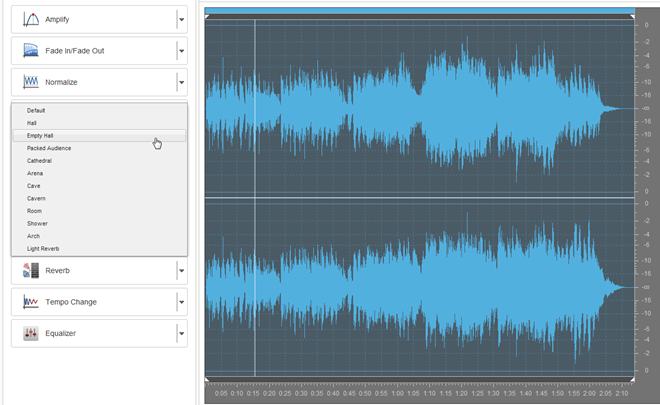
Kun olet valmis lisäämään tehosteita, napsauta Tallenna ääni -painike oikeassa yläkulmassa tallentaaksesi valmiin ääniraidan. FileLab Audio Editor antaa sinun tallentaa kappaleen WMA, WAV ja FLAC äänimuodot. Syötä vain Tiedostonimi, tulostokansio ja napsauta Tee äänitiedosto prosessin loppuun saattamiseksi.
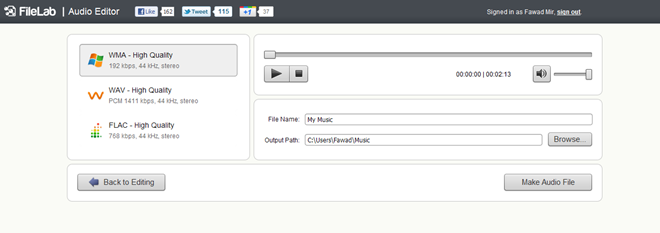
Käy FileLab-äänieditorissa






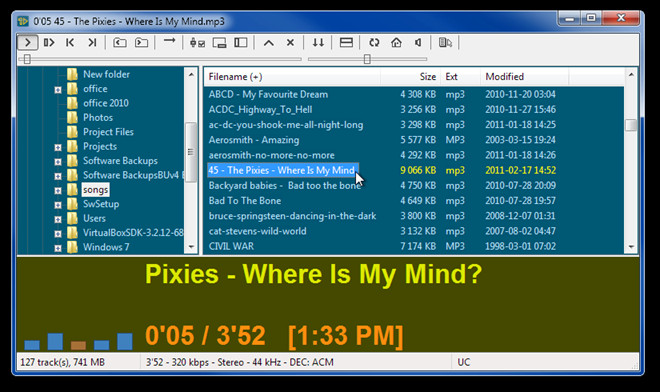






Kommentit